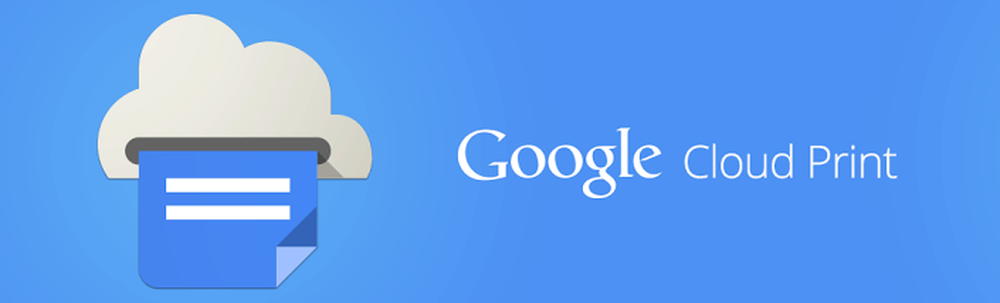Hoe de nieuwe functie Bestanden herstellen in OneDrive te gebruiken

Het OneDrive-team bij Microsoft heeft een nieuwe handige functie aangekondigd voor de OneDrive voor bedrijven net zoals OneDrive Personal gebruikers. Deze functie wordt genoemd als Bestanden herstellen. Soms, wanneer we omgaan met een grote opslagcapaciteit in de cloud, zijn er kansen dat we de bestanden kunnen verknoeien. Of wanneer u in een groot bedrijf werkt en een grote cloudopslag deelt met een grote groep mensen, kan een bestand worden gewijzigd of geknoeid met de kennis of toestemming van de andere teamgenoten. In dergelijke scenario's komt de nieuwe functie Bestandsherstel in actie en kunt u bestanden identificeren en herstellen zoals ze eerder waren.
De enige beperking waarmee dit wordt geconfronteerd, is echter dat het bestanden naar elk punt in de map kan herstellen alleen de laatste 30 dagen. Dit betekent dat als uw driemaandelijkse budget wordt gewijzigd en u het lange tijd niet controleert, u de oudere versie misschien niet zult vinden, tenzij u een back-up hebt.
Deze functie komt langs en onder de functies van DLP (Data Loss Prevention), eDiscovery, versleuteling op serviceniveau met sleutels van de klant (deze bevindt zich momenteel in de preview en bevat mogelijk bugs, maar komt binnenkort wel voor het publiek). en bewaarfuncties voor gegevens met consistent beheer in Office 365, die we hebben besproken in ons eerdere artikel - Bestanden verplaatsen tussen Office 365, SharePoint en OneDrive .
Laten we nu zonder meer meteen beginnen met het gebruik van deze functie.
Bestanden herstellen functie in OneDrive
Om deze functie te gebruiken, moet u eerst een OneDrive voor bedrijven abonnement dat bij de Office 365 abonnement. Meld u hier aan bij uw accountportal om aan de slag te gaan. (BIJWERKEN: Deze functie is nu ook beschikbaar voor persoonlijke gebruikers van OneDrive)
Navigeer nu en klik op het kleine tandwielpictogram in de rechterbovenhoek van de webpagina. Als je erop klikt, zie je een zijbalk van de rechterkant naar binnen glijden.
Zoek in die zijbalk en klik op de Herstel OneDrive knop.
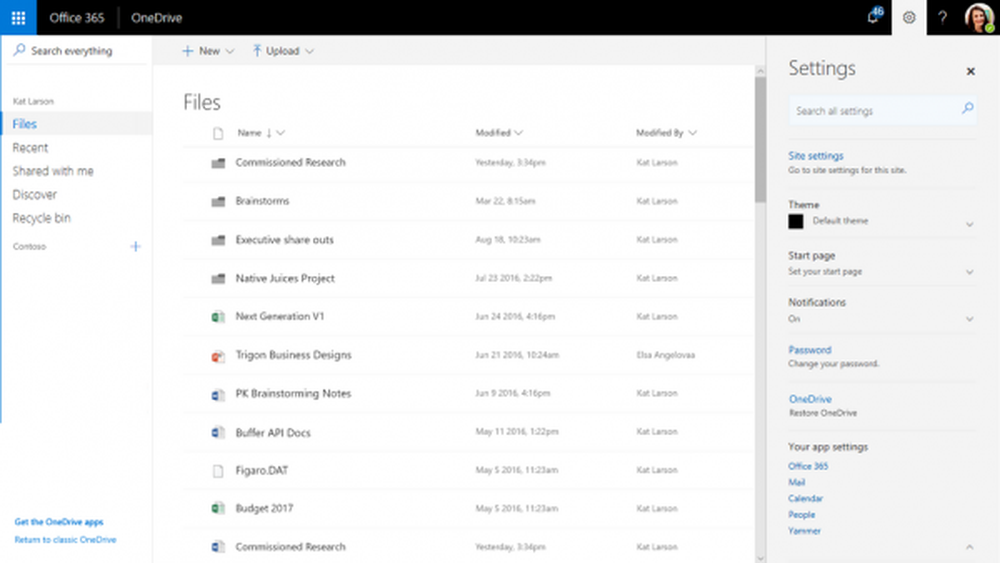
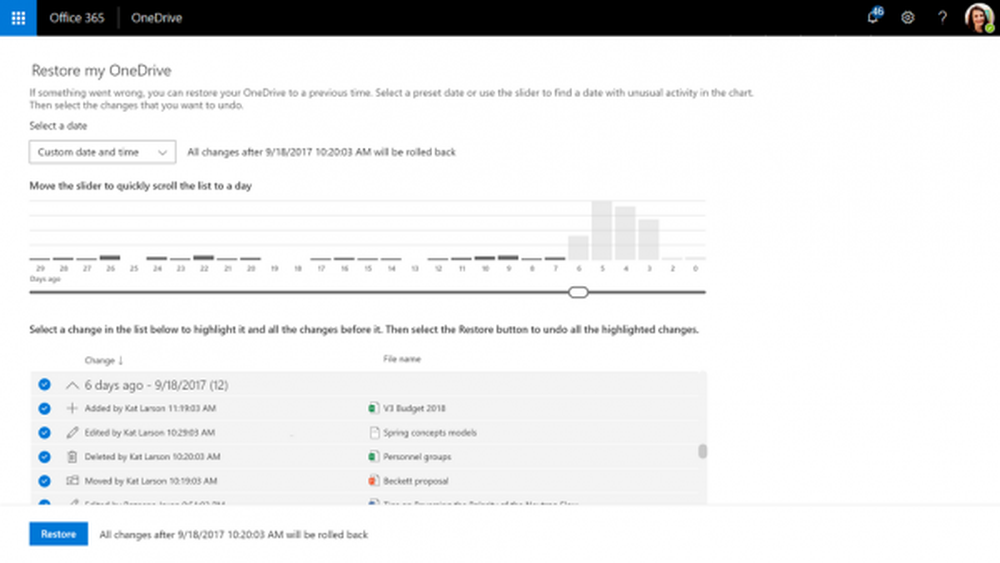 Nu kunt u de schuifregelaar schuiven naar een willekeurig punt om het bestand te herstellen. Dit maakt het tegelijkertijd heel gemakkelijk en handig.
Nu kunt u de schuifregelaar schuiven naar een willekeurig punt om het bestand te herstellen. Dit maakt het tegelijkertijd heel gemakkelijk en handig.
Onder de schuifregelaar ziet u en de activiteitenlogboekregistratie welke gebruiker welk type wijzigingen heeft aangebracht met datum en tijd. Hiermee worden wijzigingen door de gebruikers bijgehouden, zelfs als ze een spelling hebben gecorrigeerd en een bestand hebben opgeslagen. Dus, in geval van het wijzigen van de gegevens in het bestand met valse waarden, zou de beheerder weten wie en wanneer dit heeft gedaan.
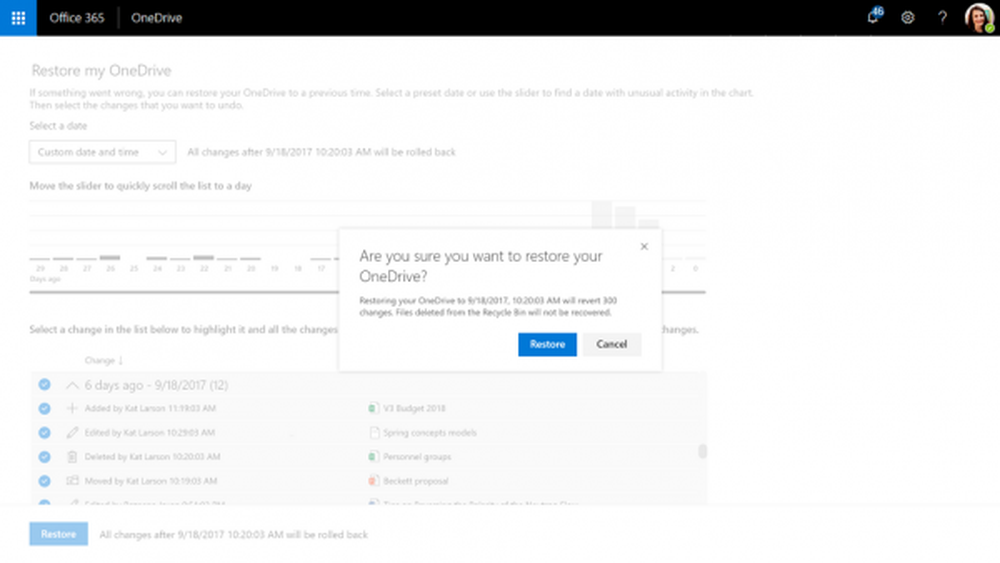
Nu de gebruiker het datumbereik heeft geselecteerd, moet de gebruiker op de Herstellen knop in een prompt om het bestand naar een eerdere staat te herstellen.
Voila! Het werkt gewoon.
Meer informatie
Wat we met deze functie hebben waargenomen, is dat het gecompliceerde proces van het volgen van bestanden nu veel eenvoudiger en sneller wordt gemaakt. Door een beetje en een paar klikken met een gebruikersinterface te spelen, kan de gebruiker het gewenste bestand terugzetten naar een eerdere staat. Dit elimineert echt alle gecompliceerde ophef die admins eerder moesten maken.
Deze functie wordt langzaam beschikbaar gesteld aan steeds meer gebruikers vanaf vandaag. Als je het nu niet ziet, geen paniek, je zult het de komende weken in de toekomst krijgen.
Als u vragen of twijfels hebt over deze functionaliteit, zorg er dan voor dat u de officiële documentatie van Microsoft leest hier.